Tehtäväajoitus 0x2 -virheen korjaaminen - TechCult
Sekalaista / / September 22, 2023
Task Scheduler on tärkeä osa Windows-käyttöjärjestelmää, jonka avulla käyttäjät voivat automatisoida erilaisia tehtäviä ja prosesseja. Joskus saatat kuitenkin kohdata virheen 0x2 Task Schedulerissa Windows 11:ssä. Oletko kiinnostunut sen merkityksestä, syistä ja korjauksista? Jos näin on, olet päätynyt oikealle sivulle. Tässä artikkelissa käsittelemme näitä kysymyksiä yksityiskohtaisesti. Joten aloitetaan.

Sisällysluettelo
Kuinka korjata Task Scheduler 0x2 -virhe
Task Scheduler -virhekoodi 0x2 tarkoittaa, että ajoitettu tehtävä Windows-käyttöjärjestelmässä ei ole käynnistynyt tai suoritettu onnistuneesti. Tämä virhekoodi kohdataan yleensä, kun tehtävää ei voi suorittaa useista syistä. Vaikka virheen tarkka syy voi vaihdella, se tarkoittaa usein ongelmaa, joka estää ajoitetun tehtävän käynnistymisen. Voit korjata tämän ongelman lukemalla oppaan loppuun.
Task Scheduler 0x2 -virheen syyt
Kuten Task Scheduler 0x2 -virhekoodin merkityksestä ilmenee Windows, se voi johtua useista syistä, jolloin ajoitettu tehtävä epäonnistuu. Nämä ovat yleisiä syitä:
- Virheellinen tehtävämääritys: Väärin määritetyt asetukset, liipaisimet tai toimet ajoitetun tehtävän sisällä voivat johtaa 0x2-virheeseen.
- Riittämättömät käyttöoikeudet: Jos tehtävään liitetyllä käyttäjätilillä ei ole tarvittavia käyttöoikeuksia, se saattaa epäonnistua, mikä johtaa virheeseen.
- Puuttuvat tai saavuttamattomat resurssit: Jos tehtävä perustuu tiedostoihin, kansioihin tai verkkoresursseihin, jotka puuttuvat tai eivät ole käytettävissä suorituksen aikana, 0x2-virhe saattaa ilmetä.
Nyt on aika siirtyä tärkeimpään osaan: kuinka korjata se. Korjaukset ovat melko yksinkertaisia suorittaa, joten varmista, että noudatat kaikkia menetelmiä ja niiden vaiheita.
Tapa 1: Muuta suojausasetusten asetuksia
Jos Task Scheduler 0x2 -virhe johtuu riittämättömistä käyttöoikeuksista, näiden muutosten tekeminen voi usein ratkaista ongelman. Se varmistaa, että tehtävä toimii sujuvasti ja suorittaa aiotut toiminnot ilman virhettä. Toimi näin:
1. Tuoda markkinoille Tehtävien ajoitus etsimällä sitä Windowsin hakupalkista ja valitsemalla sen.
2. Navigoi kohtaan Tehtävien ajoituskirjasto vasemmassa paneelissa.
3. Napsauta ongelmallista tehtävää hiiren kakkospainikkeella ja valitse sitten Ominaisuudet.
4. Käytä Kenraali -välilehti ja valitse Suojausasetukset-osiossa ruutu Juokse korkeimmilla oikeuksilla.

5. Jos edellinen vaihe ei ratkaissut ongelmaa, harkitse valitsemista Suorita riippumatta siitä, onko käyttäjä kirjautunut sisään vai ei. Kokeile eri yhdistelmiä löytääksesi oikean ratkaisun.

Varmista, että käyttäjätililläsi on välttämättömät oikeudet, jotka vaaditaan erätiedoston ohjelmien suorittamiseen ilman ongelmia, etenkin kun työskentelet etäpalvelimella.
Lue myös:Task Scheduler 0x1 -virheen korjaaminen Windows 10/11:ssä
Tapa 2: Määritä alku polulla
Tehtävien ajoitus ei välttämättä aina määritä oikein tehtävän työhakemistoa, varsinkin jos ohjelma tai komentosarja käyttää tietyn kansion tiettyjä tiedostoja tai resursseja. Tämä voi johtaa siihen, että tehtävä epäonnistuu, mikä johtaa Task Scheduler 0x2 -virheeseen. Määrittämällä aloituspolun voit nimenomaisesti kertoa tehtävälle, mistä se löytää tarvittavat tiedostot ja resurssit, joita se tarvitsee suorittaakseen onnistuneesti. Näin määrität polun:
1. Tuoda markkinoille Tehtävien ajoitus etsimällä sitä Windowsin hakupalkista ja valitsemalla tuloksen.
2. Siirry Task Schedulerissa kohtaan Tehtävien ajoituskirjasto vasemman käden puolella.
3. Napsauta ongelmallista tehtävää hiiren kakkospainikkeella ja valitse Ominaisuudet.
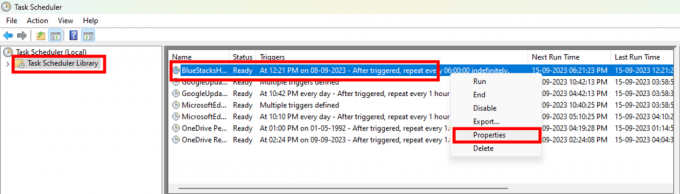
4. Siirry tuoreessa ikkunassa kohtaan Toiminnot -välilehteä ja napsauta Muokata -painiketta.
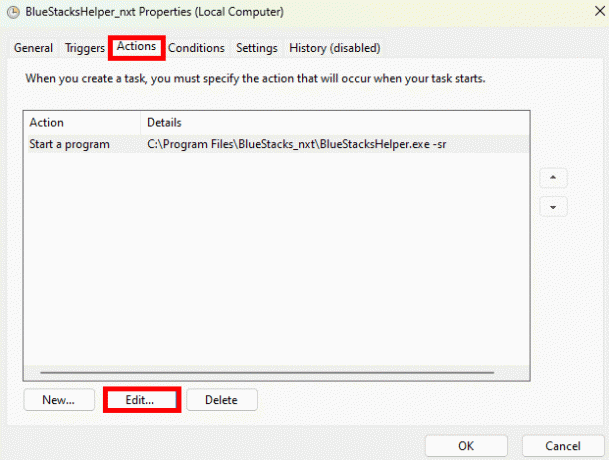
5. Anna hakemistopolku tiedostossa Aloita (valinnainen) osio. Jos esimerkiksi Program/Script on asetettu arvoon C:\Program Files\BlueStacks_nxt\BlueStacksHelper.exe, kirjoita C:\Ohjelmatiedostot\BlueStacks_nxt Aloita (valinnainen) -kentässä.

6. Joissakin tapauksissa saatat kohdata lainausmerkkejä Ohjelma/käsikirjoitus ja Aloita (valinnainen). Muista poistaa nämä lainausmerkit.
Uskomme, että tämä opas on auttanut sinua Korjaa Task Scheduler 0x2 -virhe. Voit vapaasti jakaa, mikä menetelmä toimi sinulle ja auttoi sekä meitä että muita. Lisäksi, jos sinulla on kysyttävää tai ehdotuksia, älä epäröi lähettää ne kommenttiosioon. Panoksesi on arvokas!
Henry on kokenut teknologiakirjailija, jonka intohimona on tehdä monimutkaisista teknologiaaiheista jokapäiväisten lukijoiden ulottuvilla. Yli vuosikymmenen kokemuksella teknologia-alalta Henrystä on tullut lukijoilleen luotettava tietolähde.



